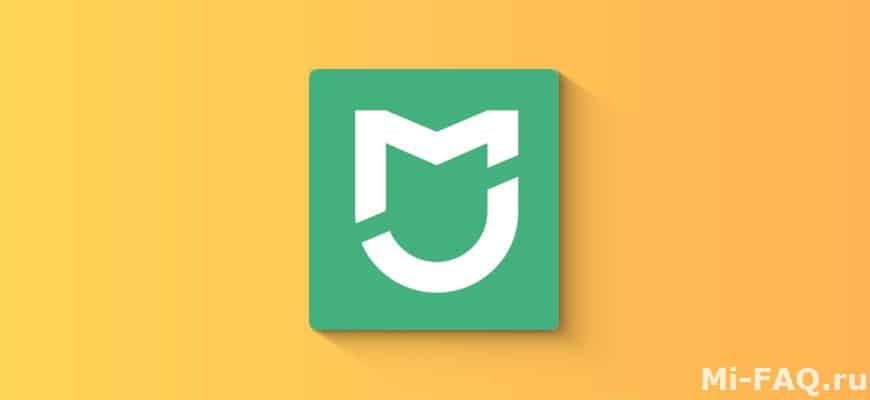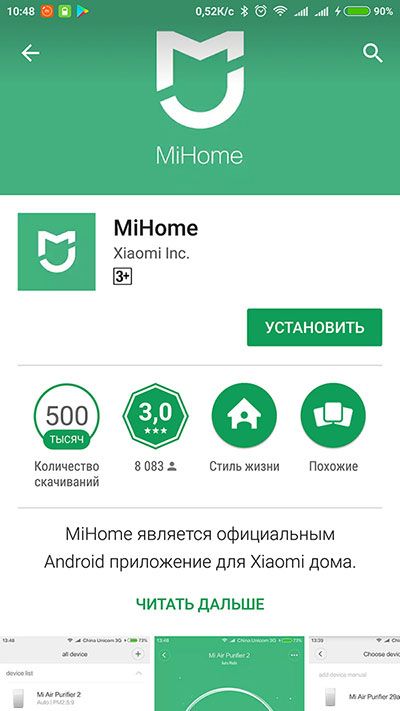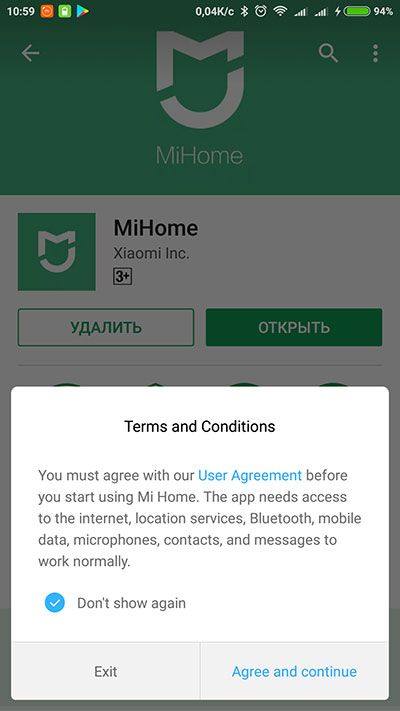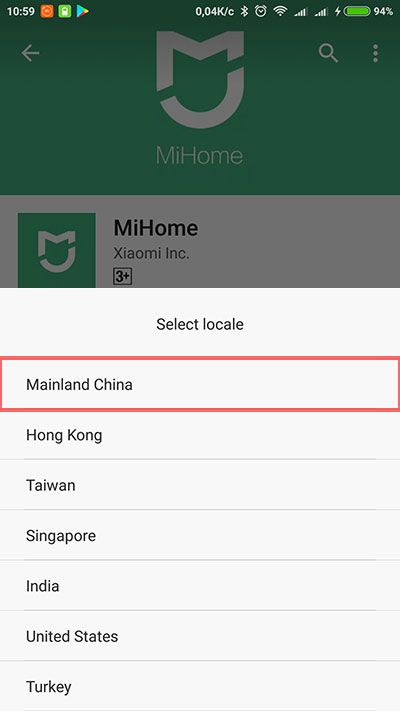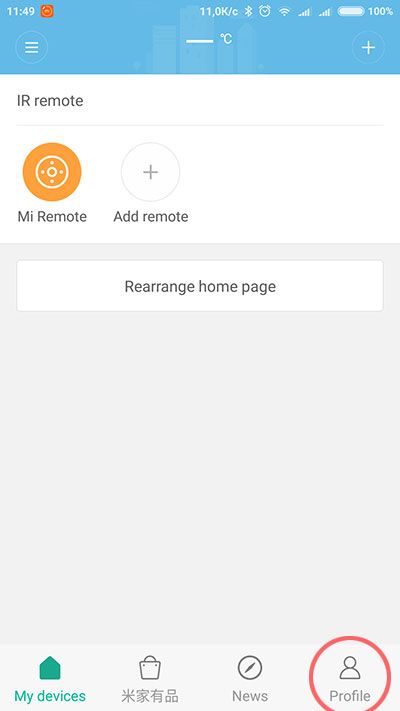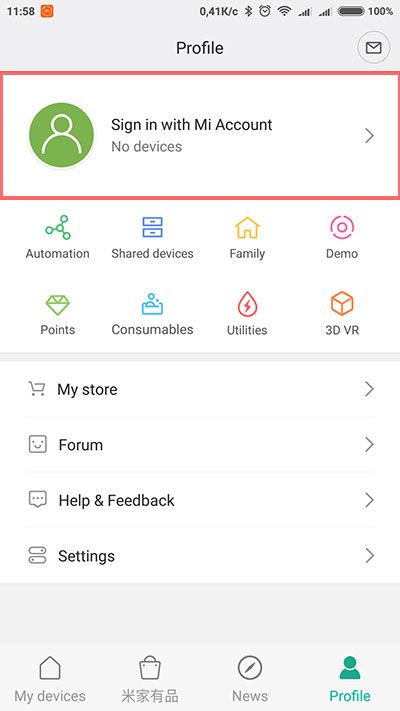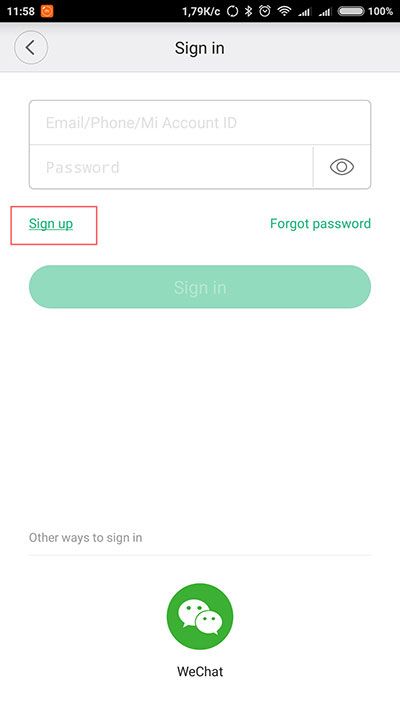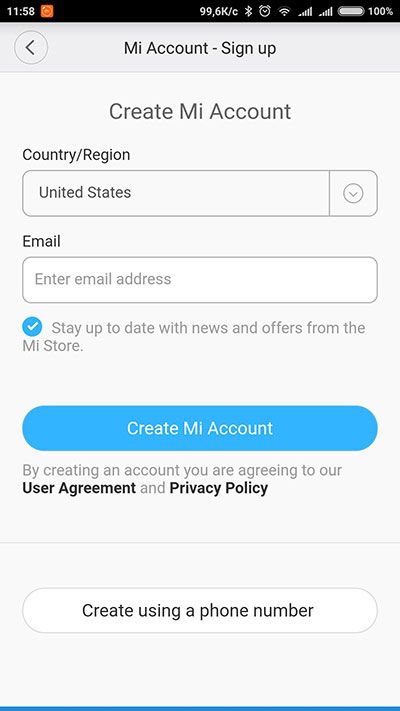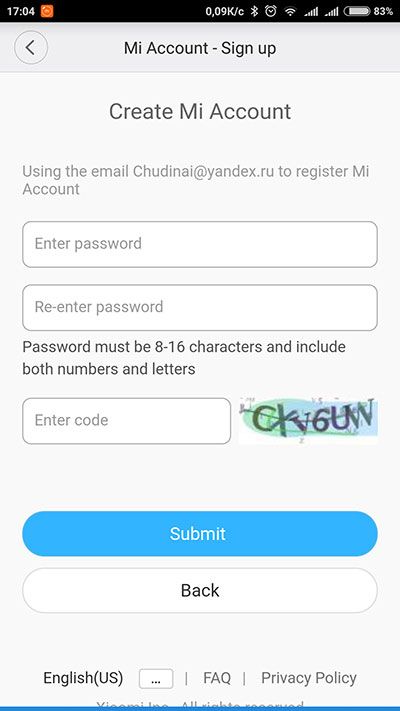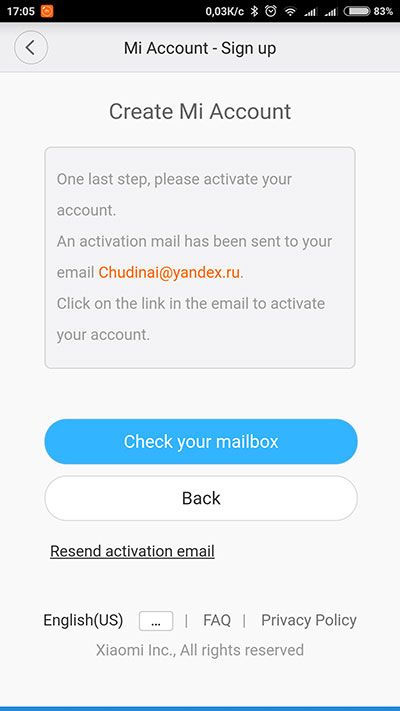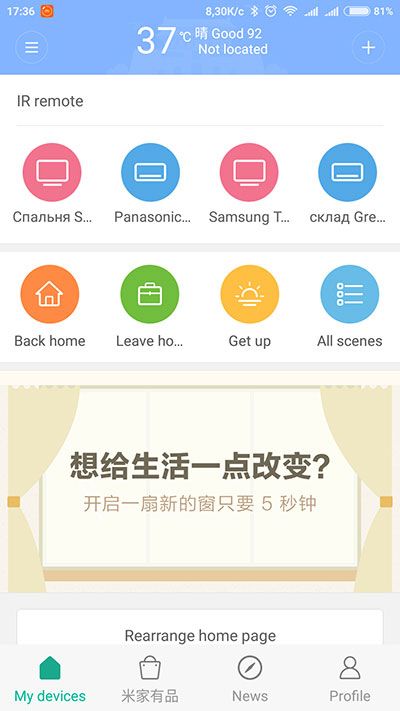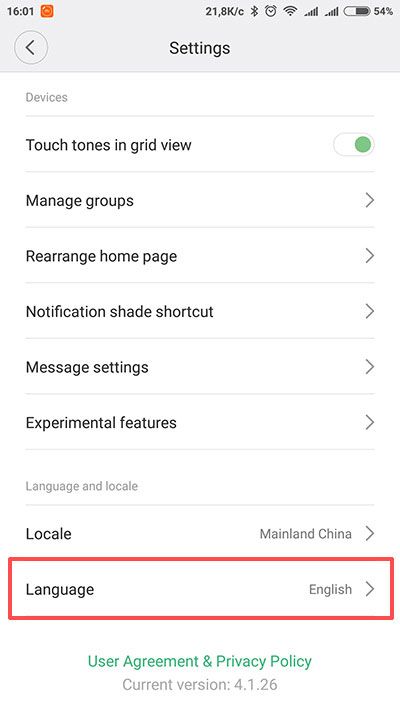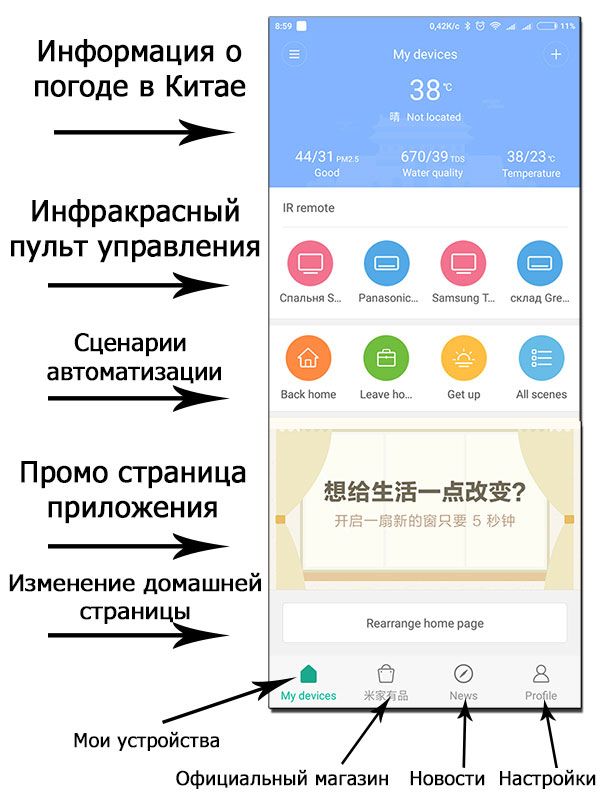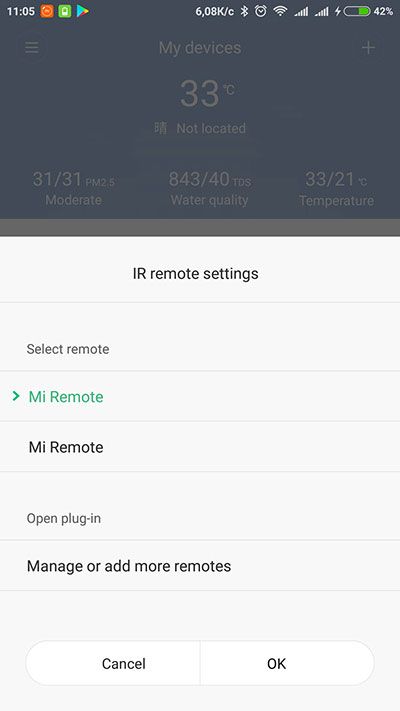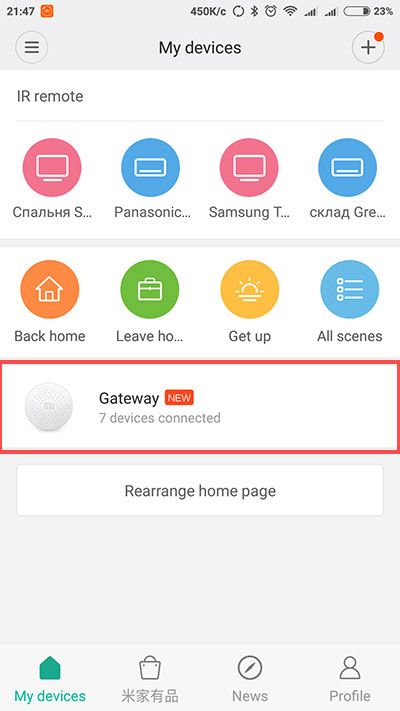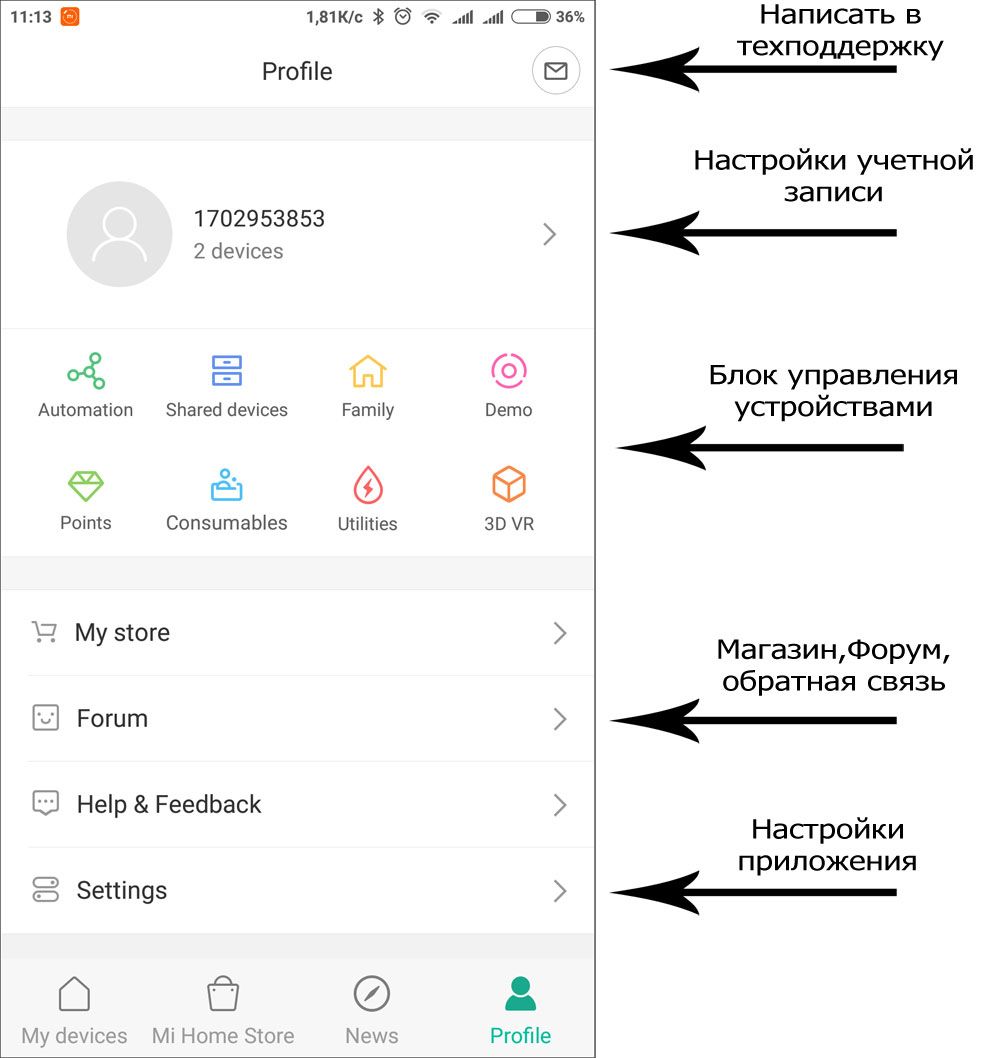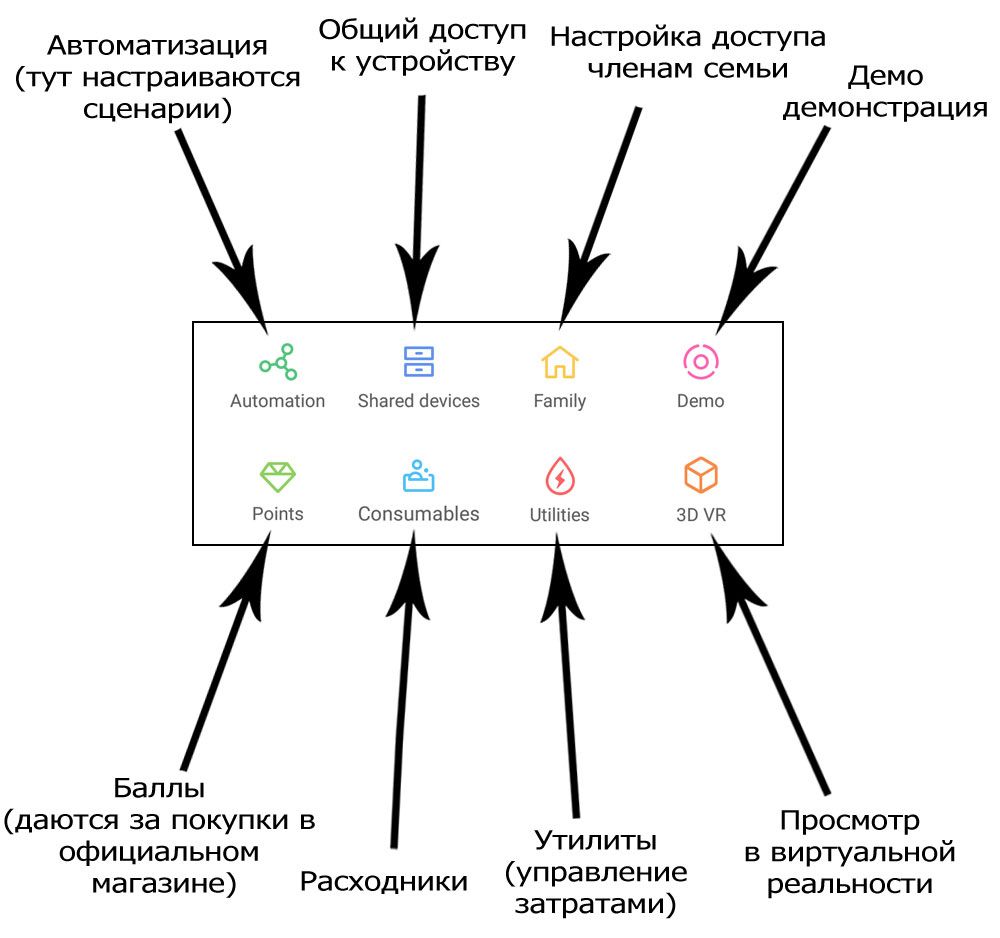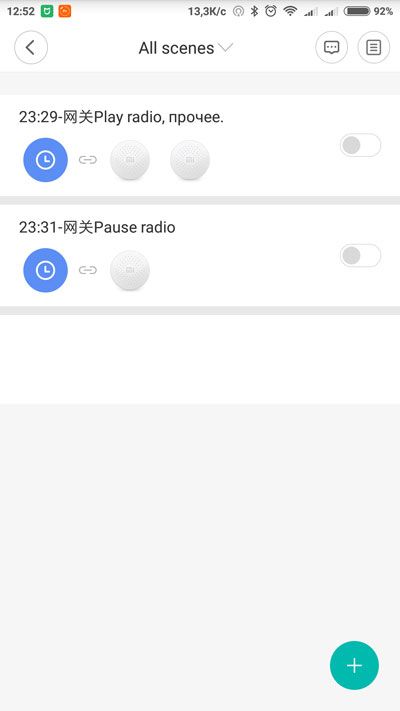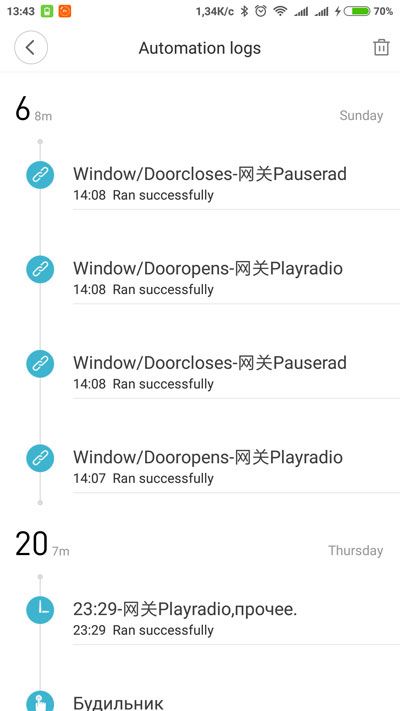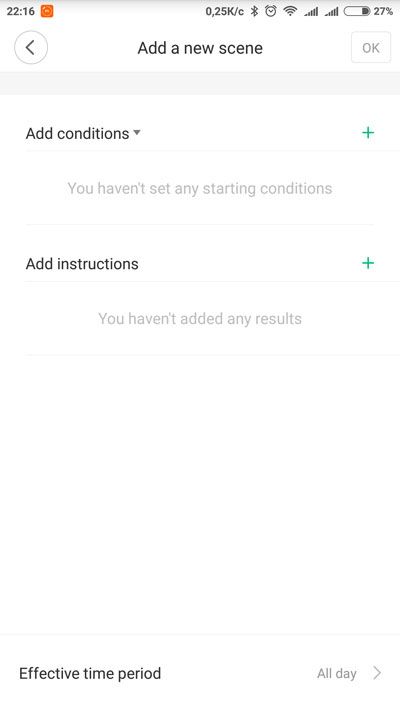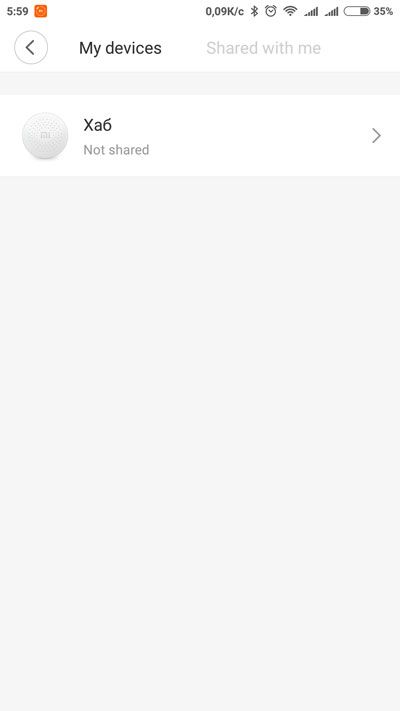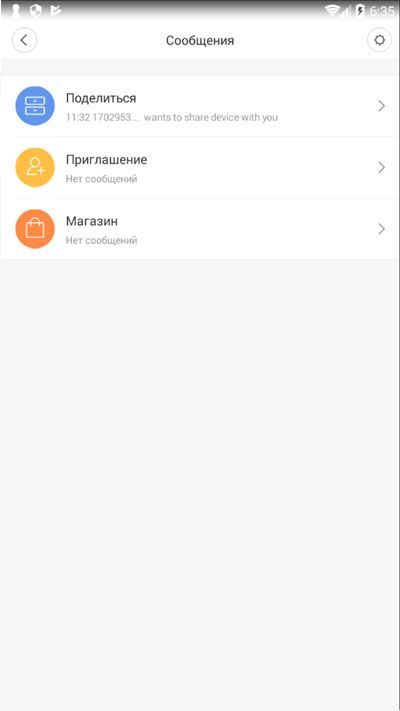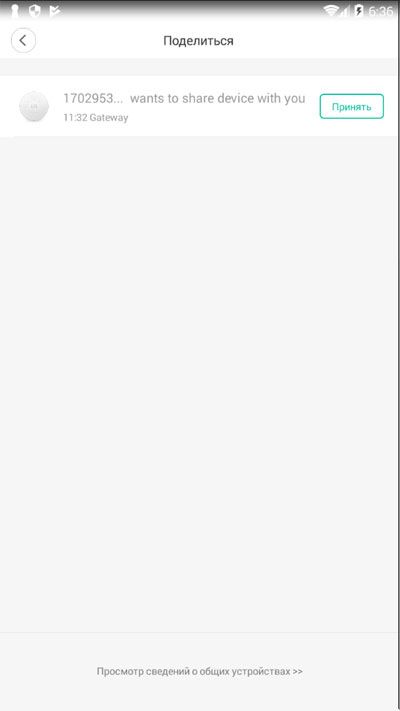Как настроить приложение mi home
Mi Home
Xiaomi выпускает качественные и разнообразные товары для умного дома. Это техника, которая имеет гибкие настройки и может синхронизироваться со смартфоном. Чтобы управлять бытовыми приборами с телефона, необходимо установить специальное приложение Mi Home. О фишках и правильной настройке программы вы узнаете, ознакомившись с нашей статьей.
Что это за приложение
Mi Home – официальное программное обеспечение от Xiaomi для управления фирменной экосистемой. Приложение позволяет объединить гаджеты в одном месте, благодаря чему удаленная настройка не занимает много времени.
Приложение Mi Home доступно для iOS и Android. При первичной настройке выбирается регион и язык. Также есть локализованная русская версия, но для улучшенной функциональности рекомендуется устанавливать английский язык.
Настройка и работа с Mi Home
В данном пункте мы расскажем, как правильно пользоваться приложением и какие преимущества/недостатки оно имеет.
Скачивание и установка
Mi Home находится в свободном доступе на Google Play и App Store. Его можно скачать совершенно бесплатно и установить на мобильное устройство от любого производителя (не только модели Xiaomi и Redmi).

Загружайте программное обеспечение с официальных магазинов приложений. Если нужна кастомная версия – посетите 4pda. Не стоит скачивать Mi Home с неизвестных источников. Это чревато похищением личной информации.
Первичная настройка и создание аккаунта
Как только приложение запустится, видим пользовательское соглашение. Читаем его и кликаем «Принять и продолжить». Также даем соглашение на участие в программе улучшения качества.

В следующем окне выбираем регион. Наилучший вариант – это, конечно же, Китай. Тогда вы сможете синхронизировать со смартфоном абсолютно все «умные» устройства, даже если они выпускались сугубо для китайского внутреннего рынка. Единственный неприятный момент: большая часть интерфейса будет на китайском языке.
Оптимальным вариантом считается США, Сингапур или Тайвань. Список аппаратов там огромный, да и английский язык присутствует. Если хотите управлять небольшим количеством глобальной техники, ставьте Россию/Украину.

Теперь предоставляем приложению необходимые разрешения и авторизуемся. Вбиваем данные от Mi-аккаунта. Если он отсутствует тогда кликаем на «Регистрация».

Добавление устройств
После успешной авторизации попадаем на главный экран. Кликаем «Добавить устройство». Открывается новая страница с классификацией техники и определенными моделями.
Обзор функций
Программа Mi Smart Home позволяет провести максимально точную и удобную для пользователя настройку гаджетов. Первым делом необходимо распределить электронику по комнатам. Для этого:
Для каждой комнаты можно задать уровень влажности и оптимальную температуру, используя специальный датчик от Xiaomi.
Еще интересной и очень полезной опцией является создание сценариев. Это схема, при которой срабатывают определенные действия, заранее указанные пользователем. Рассмотрим несколько простых примеров:
| Если | происходит открытие входной двери, то | запускается тревога. |
| в темной комнате замечено движение, то | включается ночник. | |
| температура превышает 25 градусов по Цельсию, то | активируется кондиционер. |
Под «если» указываем условие, под «то» задаем команду экосистеме. Создать сценарий можно в разделе «Автоматизация». В «Записях» хранятся неактивные сценарии.
Во вкладке «Профиль» изменяется имя пользователя и фото, а также создаются дополнительные учетные записи. «Форум» особой функциональности не несет: это просто место для общения владельцев «умной» техники и разработчиков.
Кастомное приложение
На просторах Интернета можно найти отличные модифицированные версии Mi Home. Чаще всего они основаны на стоковой версии, полностью переведены на русский язык и имеют некоторые дополнительные функции. Это отличный вариант для пользователей которые хотят использовать все преимущества приложения и умной техники Xiaomi (Mijia) с русским интерфейсом.
Загружать программы подобного плана мы, как всегда, рекомендуем с проверенных источников. Это могут быть как пользовательские форумы, так и официальные площадки для общения от Xiaomi (например, Mi Community).
Решение проблем
Теперь обсудим наиболее частые неприятные ситуации, с которыми сталкивается пользователь после установки Mi Home.
Что делать, если приложение не работает
Что делать, если нельзя добавить новое устройство
Что делать, если не срабатывает сценарий
Создание сценариев может показаться новичкам сложной и запутанной процедурой. Главное правило: четко читайте инструкции, которая появляется на экране, и следуйте подсказкам. Не забывайте, что в одном сценарии нельзя указать два условия «и» и «или». Для этого создайте 2 команды.
Также правильно выберете срабатывания сценария. Это может быть таймер, запуск вручную, звонок или сообщение.
Xiaomi Mi Home
Пульт управления умным домом: Xiaomi Mi Home
Как и многие современные системы автоматизации, компания Xiaomi так же использует смартфон, для централизованного управления всеми Smart-устройствами, которые можно подключить в единую систему Smart-Home. Для этого нам потребуется установить приложение MiHome (доступно как для Android, так и для iOS).
На иконке приложения отсутствует фирменный логотип Xiaomi, поскольку большинство устройств умного дома выпускает дочерний бренд компании MIJIA. На логотипе изображен щит, намекающий на систему безопасности умного дома.
Mi Home скачать
Давайте скачаем приложение из Play Маркета (если у вас Android), или из IStore (если у вас iOS).
Установка Xiaomi MI Home
Для первой установки давайте воспользуемся оригинальной версией с использованием английской локализации. Скачиваем программу для вашей ОС и запускаем её. При первом запуске, нам предлагают принять пользовательское соглашение.
Нас предупреждают, что для нормальной работы приложению необходим доступ к интернету, к местоположению, к функциям Bluetooth, памяти телефона, микрофону, контактам и сообщениям. Принимаем условия и переходим к следующему окну. В нем нам предлагают выбрать наше местоположение.
Это важный пункт программы, на который стоит обратить внимание. Выбираем пункт Материковый Китай (Mainland China). Если выбрать другую локацию, будут возникать проблемы с подключением устройств. Это обосновано тем, что многие устройства разрабатывались и тестировались исключительно для внутреннего рынка Китая и работа в других местах работать не должны.
После чего мы попадаем в приложение. Но прежде чем добавлять смарт устройства в наш «умный дом», нам необходимо зарегистрировать аккаунт, или зайти под уже имеющимся. Переходим во вкладку «Profile» (Профиль).
В этой вкладки нажимаем на пункт «Sign in with Mi Account» (войти с учетной записью Mi).
Теперь, если у вы ранее регистрировали аккаунт Mi, то просто заходите под своими данными. Если же вы новый пользователь, то необходимо создать новый аккаунт. Нажимаем на надпись «Sign up» (зарегистрироваться).
Выбираем регион (тут можно указать настоящую страну проживания) и способ привязки аккаунта. Можно привязать либо к телефону, либо к электронной почте.
Далее необходимо придумать пароль для аккаунта и два раза его ввести. Вводим капчу и нажимаем «Submit» (отправить).
Я выбрал подтверждение по электронной почте, и приложение мне что остался последний шаг, подтвердить электронную почту. Заходим в свой почтовый аккаунт, находим письмо от Xiaomi Corporation и в письме нажимаем кнопку «Activate account» (активировать аккаунт).
После подтверждения заходим в наш аккаунт и попадаем на домашнюю страницу приложения.
На этом мы завершили регистрацию в приложении MiHome.
По умолчанию, в приложении ставится английский язык, это правильно и необходимо для корректной работы устройств. На всякий случай проверим, Profile > Settings > Language должен быть «English».
Теперь переходим к разбору настроек приложения и добавлению смарт устройств.
Настройка Xiaomi MiHome
Перед добавлением устройства, давайте разберем из чего состоит сама программа. Начнем с интерфейса главной страницы.
В верхней части приложения располагается информация о погоде в Китае. К сожалению, способа привязать отображение погоды к другому местоположению, пока не найдено.
Далее идет инфракрасный пульт управления. Если у вас телефон от Сяоми, то в нем есть удобное приложение Mi Remote, которое работает по принципу инфракрасного пульта управления. Все устройства из него подгружаются в программу MiHome. В настройках можно выбрать другой пульт, или настроить отдельный, для этого достаточно нажать на надпись IR Remot.
Далее идет пункт со сценариями автоматизации. Их еще называют сцены. Они могут запускаться по нажатию иконки в приложении, по таймеру и по заданному условию (например нажатие смарт-кнопки). Есть набор встроенных сценариев, состоящий из четырех сцен:
Leave home (покинуть дом)
Back home (вернуться домой)
Пока к этим сценариям не привязаны действия, поскольку мы пока не добавили устройства в нашу систему автоматизации. Некоторые устройства сами прописываются в эти сцены. Например хаб управления Gateway прописывает в сцену Leave home действие «Включить режим защиты», а в сцену Back home действие «Выключение режима защиты». Конечно все это лучше исправлять и настраивать все самому, чтобы утро выходного дня не начиналось со звука тревожной сирены сигнализации.
Список сцен можно дополнять, но удалить начальные сцены нельзя. Для добавления сцены необходимо нажать на плюс в верхней части приложения.
Настройку сцен мы рассмотрим далее.
Следующим пунктом мы видим промо страницу приложения, эта рекламная страница отображается до момента, когда будет добавлено первое устройство. После, в этом окне будет отображаться список ваших смарт устройств.
Вторая и третья вкладка нам вряд ли потребуется, поскольку они ориентированы для китайского рынка. Соответственно вторая вкладка это «магазин», а третья «новости».
Наибольший интерес представляет последняя вкладка «Profile».
Далее идет блок, в котором отображается ваша учетная запись (конечно при условии, что вы авторизовались в приложении). Зайдя в неё можно установить фотографию профиля, переименовать аккаунт, сбросить пароль, или выйти из аккаунта.
Следующий блок состоит из восьми иконок, разберем каждую из них:
Mi home вкладка Automation (Сценарии)
Во вкладке «Automation» настраиваются сценарии. Для меня это одна из самых посещаемых вкладок. Большинство настроек поведения умного дома настраивается тут. Интерфейс этой вкладки очень прост:
В центре приведены текущие сценарии с переключателем состояния (включено \ выключено). На данном скриншоте присутствуют 2 не активных сценария.
Правый верхний угол содержит 2 кнопки: Обратиться в поддержку и Лог выполнения сценариев. Если первая кнопка нас мало интересует, то вторая вполне может пригодиться, выглядит она так:
В нем можно просмотреть во сколько сработал тот или иной сценарий. Частично очистить журнал нельзя, можно только удалить его полностью.
Круглая кнопка с символом +, в нижней части приложения Mi home, Добавляет новый сценарий автоматизации. Окно добавления сценариев выглядит так:
Настройка сценария довольно проста, в первую очередь необходимо выбрать условие, при котором срабатывает сценарий:
Более подробно о настройке сценариев, с примерами, можно прочитать в статье.
Xiaomi MiHome вкладка Shared devices (Поделиться)
Во вкладке «Shared devices» можно настроить общий доступ к управлению вашими умными устройствами, например расшарить устройства членам семьи. Вкладка содержит 2 закладки: My devices (мои устройства) и Shared with me (расшаренные для меня).
Для того, чтобы предоставить доступ, нажимаем на устройство и находим кнопку «Add shared device». Далее нажимаем Share with Mi Account (доступ можно предоставить только владельцам Mi аккаунта), и вписываем номер аккаунта, или находим по номеру телефона в адресной книге. Нажимаем кнопку Share, после чего выбранному пользователю отправляется приглашение, до принятия которого, устройство расшарено не будет.
На устройстве, которому предоставляется доступ, это выглядит так: приходит сообщение, о том что с вами поделились доступом к устройству.
И вам нужно либо принять, либо отклонить приглашение.
После принятия приглашения, во вкладке my devices появляется новое устройство, которым можно управлять.
Стоить обратить внимание, что на устройствах, к которым вам предоставлен доступ, нельзя создавать сценарии. Это можно сделать только с аккаунта-владельца.
Еще одна особенность, если вы предоставляете доступ к шлюзу Gateway, то доступ предоставляется ко всем устройствам, подключенным к нему по протоколу Zigbee.
Более подробно о общем доступе можно прочитать в этой статье.
Если у вас возникли проблемы с приложением, то вам могут помочь статьи:
Создание аккаунта и изменение пароля в MiHome
Регистрация нового пользователя в MiHome реализована двумя способами:
Оба варианта отличаются только тем, куда будет прислан код подтверждения при регистрации. На примере второго варианта, покажем как это происходит.
Регистрация по почте
! Приложение MiHome существует как на Android, так и на iOS. Обратим внимание, что на андроид, помимо официального, существует также и кастомный (модифицированный) михом. Мы будем использовать именно его. Вы можете использовать любой, принципиальной разницы (при выполнении нашей задачи) нет, отличия могут быть только в расположениях «меню», но там все интуитивно понятно.
1 При первом запуске программы нам предложат принять два условия:
2 Далее нас попросят выбрать регион и предоставить разрешения для приложения (рекомендуем отметить все галочки).
3 Следующим шагом мы попадаем на главный экран, где нужно нажать «Войти». Откроется окно, с предложением ввести данные вашего аккаунта. Ниже кнопки входа будет ссылка «Создать аккаунт», нажимаем. Не забудьте поставить галочку внизу страницы, что Вы принимаете пользовательское соглашение.
4 На этом этапе мы попадаем на страницу создания нового «Логина». Как видим, по-умолчанию нам предлагается регистрация по электронной почте, но если Вы предпочитаете по телефону, то под кнопкой «Далее» есть соответсвующая ссылка. Заполняем предложенные поля: выбираем страну и вводим почтовый ящик. Снова активируем чекбокс о соглашении. После ввода данных аккаунта нас попросят ввести «капчу», вводим и нажимаем «ОК».
5 Теперь нас перекидывает в окно, где нам нужно придумать пароль. Чуть ниже можно наблюдать на индикатор сложности введенного пароля, что очень удобно, а также рекомендации по количеству символов и их содержанию. После ввода пароля, нажав на «Далее», нас снова попросят подтвердить наше действие через «капчу».
6 На финишной прямой мы попадаем на страницу, где нас просят проверить почту, которую мы указывали при регистрации. В письме будет ссылка, при переходе по которой, мы активируем наш аккаунт. Нажимаем на «Завершить» и перезапускаем MiHome.
7 После перезапуска Михом нажимаем «Войти», вводим почтовый адрес и пароль, которые указывали в 5-ом пункте. Поздравляем, аккаунт создан! Теперь можно добавлять умные устройства, например ZigBee или Wi-Fi.
Как изменить пароль?
Представим ситуацию, что Вам потребовалось предоставить общий доступ к аккаунту кому-то из друзей или знакомых, например, для ознакомительных целей экосистемы Xiaomi MiHome. Чтобы это осуществить вы предоставляете свой логин и пароль от него. Через какое-то время или по каким-либо другим причинам, доступ этому человеку нужно закрыть. В этой ситуации нам нужно будет сменить пароль. Расскажем как это сделать по пунктам:
1 Запускаем наш Михом и переходим в профиль. Далее вверху-слева нажимаем на наш ID-пользователя. В открывшемся окне идем в «Безопасность аккаунта».
2 Теперь перед нами открывается страница, на которой есть все настройки, относящиеся к аккаунту. Из списка находим и выбираем раздел «Пароль». И вот сейчас нам предлагают изменить пароль: в верхнем поле вводим действующий пароль, далее дублируем два раза новый. После нажатия по кнопке «Submit», если все правильно ввели, новый пароль будет принят. Но есть еще один момент: в процессе перемещения по разделу безопасности, вас могут попросить подтвердить аккаунт. Для этого нажимаете на Sent (отправить) и вставляете код, который вы получите на почте, или на телефон, если регистрация была через него.
Как настроить приложение Mi Home на смартфоне?
Как настроить приложение Mi Home? Таким вопросом задаются пользователи, которые приобрели специальные гаджеты для умного дома и хотят ими управлять. Компания Xiaomi уже давно выпустила фирменную программу, позволяющую объединить несколько устройств в единую экосистему. В результате этого появляется возможность следить за каждым прибором, изменять его параметры и создавать сценарии. И первым делом, чтобы все работало, потребуется установить официальное приложение Mi Home. Кто не знает, то оно доступно и в Play Маркете, и в App Store. Ну а после этого переходим к пошаговым инструкциям и детально все настраиваем!
Как настроить приложение Mi Home на телефоне?
И сразу хотим обратить ваше внимание на то, что приложение Mi Home работает исключительно с фирменными гаджетами от Xiaomi. Это могут быть камеры, очистители воздуха, осветительные приборы и так далее. Весь перечень представлен на главной странице программы, но только после регистрации. Что ж, приступаем к настройке.
Шаг 1: регистрация и авторизация
Для синхронизации всей информации нужно создать учетную запись. Она поможет комфортно управлять всей экосистемой Xiaomi и следить за добавленными приборами. Поэтому, перед началом настройки, запускаем Mi Home и выбираем «Принять и продолжить». Также предоставляем свое согласие на обработку пользовательских данных. После чего, на стартовом экране, нажимаем на кнопку «Войти».
Нажимаем «Войти» в приложении Mi Home
Вводим данные от имеющегося Mi-аккаунта или регистрируем профиль с нуля. Здесь нет ничего сложно – достаточно указать номер телефона или воспользоваться страницей Facebook. Когда вход успешно выполнен, выбираем оптимальный регион. Рекомендуем остановиться на варианте США или Китай – так будет доступно максимальное количество устройств. Но можете выбрать и одну из стран СНГ, если вы там проживаете.
В результате попадаем на главную страницу программы, где пока что не будет подключенных устройств. Если вы интересуетесь, как настроить приложение Mi Home, то перейдите во вкладку «Профиль». А уже там нажмите по пункту со значком шестеренки и изучите доступные параметры. Например, получится изменить язык, имя дома, настройки безопасности и так далее.
Настройки приложения Mi Home
Все изменения применяются автоматически – вам лишь нужно нажать по значку стрелки в углу экрана.
Шаг 2: добавление устройства
Теперь пришло время добавить в приложение Mi Home умный гаджет. Для этого используем значок плюса, находящийся в верхней панели. Перед вами откроется список, состоящий из десятка различных категорий. Определитесь с предназначением устройства, а затем отыщите его в перечне. Чтобы ускорить процесс, можете вписать полное название прибора в поисковую строку. Так как моделей достаточно много, то внимательно смотрите на маркировку.
Добавление умного гаджета
А дальше вам остается следовать инструкциям, приведенным на экране смартфона. Вообще, порядок синхронизации зависит от категории прибора. Например, для подключения камеры требуется в течение трех секунд удержать кнопку сброса. А что касается индукционной плиты, то там понадобится нажать сразу по двум клавишам. В любом случае разобраться вам помогут фотографии, приведенные в приложении.
Инструкция для подключения камеры в приложении Mi Home
Важно! Не забудьте включить Bluetooth, иначе об успешном сопряжении можно забыть.
Если планируете работать сразу с несколькими гаджетами, то рекомендуем создать соответствующие комнаты. Вы можете дать им любые названия, понятные именно вам. Так удастся упорядочить приборы и значительно упростить управление ими. Вы сразу будете видеть, что расположено на кухне, а что – в гостиной. В результате получится настроить приложение Mi Home для максимально комфортной работы.
Шаг 3: пользовательские настройки и сценарии
В принципе, после добавления устройства базовая настройка Mi Home успешно завершена. Но разработчики пошли дальше, добавив возможность значительной автоматизации. Суть заключается в том, чтобы настроить команды под понятные действия. Вот пару примеров:
Создание сценариев для автоматизации
Такие сценарии действительно сделают из вашего дома «умную экосистему». Но использовать их рационально только при наличии большого количества гаджетов. Если немного непонятно, то настроить приложение Mi Home и сценарии вам помогут видео на YouTube.
Вывод
Таким образом, мы рассмотрели, как настроить приложение Mi Home правильно. Первым делом вам нужно создать аккаунт, а затем добавить нужные устройства. А немного автоматизировать взаимодействие помогут сценарии. Их вы создаете самостоятельно, основываясь на своих предпочтения. Остались дополнительные вопросы по теме материала? Мы будем рады ответить на них в комментариях!